Installer Facebook sur Apple iPad mini (2019)
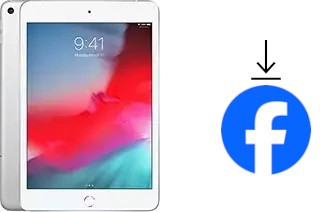
Comment installer Facebook sur un Apple iPad mini (2019)
Si vous débutez dans l'utilisation des smartphones et que vous souhaitez installer Facebook sur votre Apple iPad mini (2019) et que vous ne savez pas comment le faire ou que vous rencontrez des problèmes avec l'installation, nous vous fournissons ici des instructions étape par étape et des images pour installer Facebook sur un iPad mini (2019).
Avant de commencer l'installation, vérifiez si vous disposez de suffisamment d'espace de stockage, le iPad mini (2019) a une mémoire interne de 64 GB / 256 GB et vous aurez besoin d'environ 70 Mo d'espace libre et gardez à l'esprit que Facebook prendra plus d'espace après le téléchargement car il commencera à économiser photos, vidéos et données.
Temps estimé : 5 minutes.
1- Premier pas :
La première étape pour installer Facebook sur votre iPad mini (2019) est d'accéder à la boutique d'applications.
Cherchez l'App Store, il devrait se trouver sur l'écran d'accueil, si vous ne le trouvez pas, glissez vers la gauche sur l'écran d'accueil pour le chercher sur les autres écrans, si vous ne le trouvez toujours pas, appuyez sur « Recherche » en bas de l'écran et utilisez l'outil de recherche d'applications.
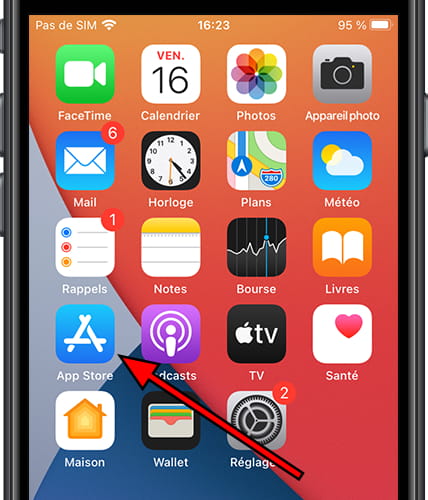
2- Deuxième pas :
En bas à droite de l'App Store, vous verrez une icône en forme de loupe, appuyez pour ouvrir le chercheur d'applications.
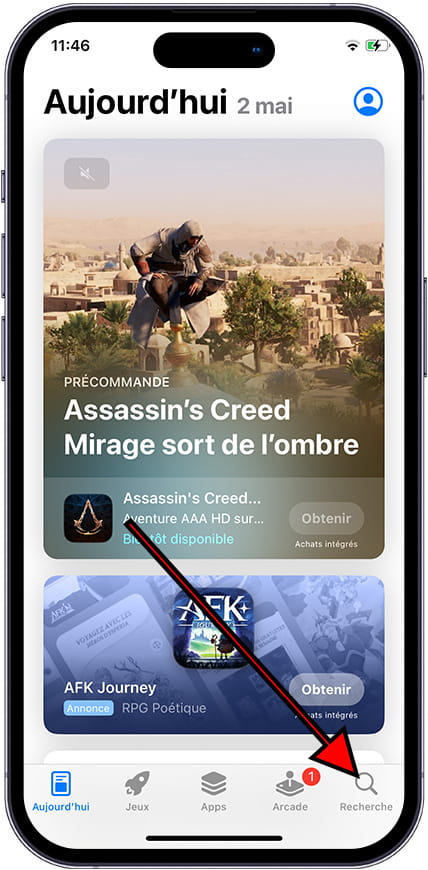
3- Troisième étape :
Dans la zone de texte qui apparaît sous « Rechercher », tapez « Facebook ».
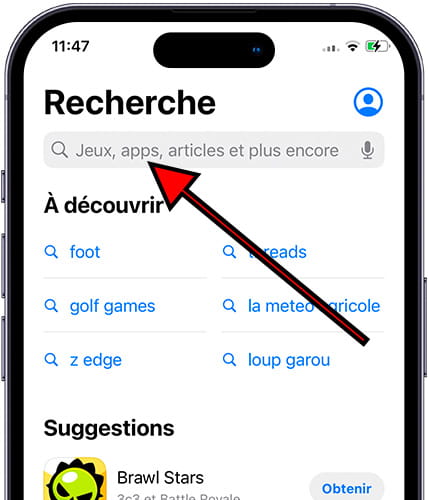
4- Quatrième étape :
Sélectionnez la première option, qui devrait être « Facebook » sans plus attendre, ou appuyez sur « Rechercher » sur le clavier.
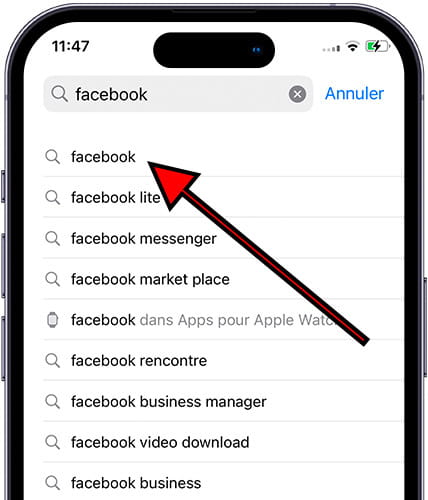
5- Cinquième étape :
Peut-être que la première application qui apparaît n'est pas celle que vous recherchez et elle n'a même rien à voir avec Facebook, c'est de la publicité alors faites défiler vers le bas jusqu'à trouver l'application que vous recherchez, elle devrait ressembler à celle qui apparaît dans l'image suivante.
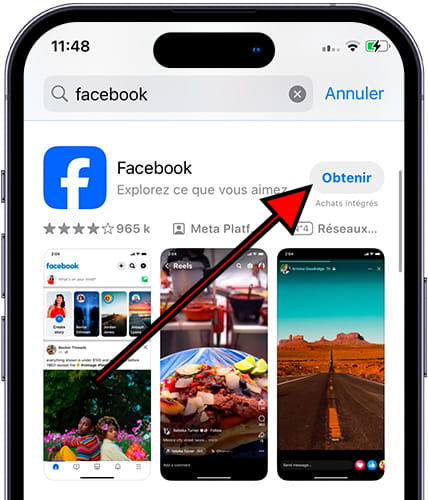
6- Sixième étape :
Attendez un moment que l'application se télécharge et s'installe sur votre Apple iPad mini (2019), cela peut prendre un certain temps en fonction de la vitesse de connexion.
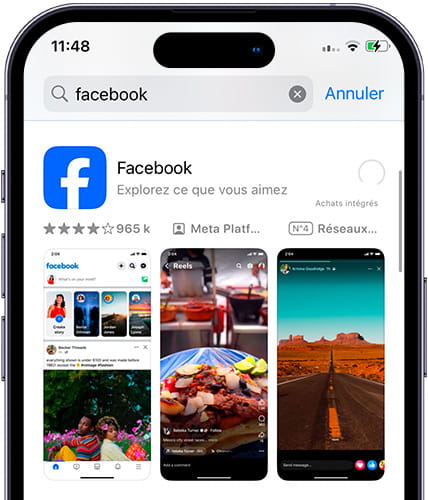
7- Septième étape :
Une fois l'installation terminée, le bouton « Ouvrir » apparaîtra ; appuyez pour ouvrir l'application et connectez-vous avec votre compte Facebook.
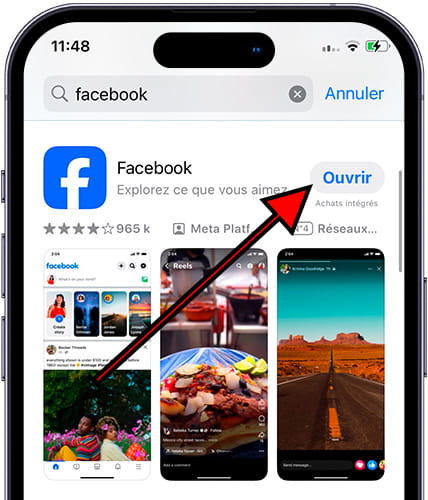
8- 8ème étape :
Si après l'installation vous souhaitez mettre Facebook sur l'écran d'accueil de votre iPad mini (2019), recherchez-le dans la liste des applications, cliquez sur l'application sans la lâcher et faites glisser votre doigt sur l'écran pour la placer à l'endroit que vous préférez sur le écran d'accueil.
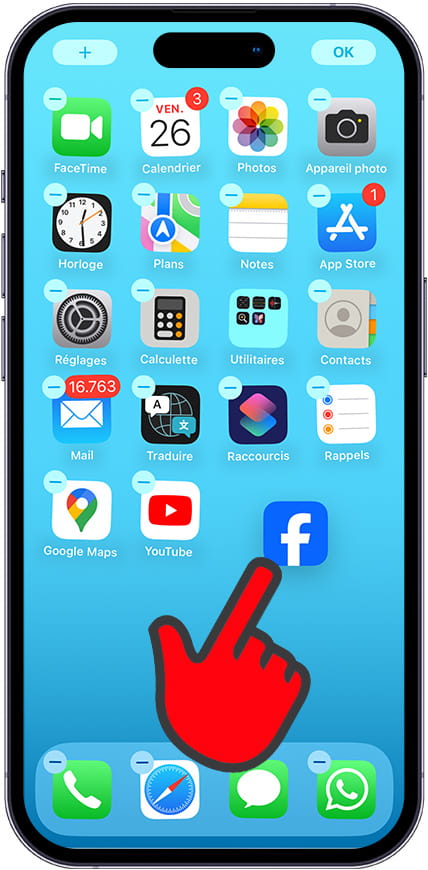
Vous avez des doutes ou vous n'avez pas réussi à installer Facebook sur votre iPad mini (2019) ? Laissez vos questions ci-dessous et elles seront résolues par l'équipe Appareilsmobiles.fr et le reste de la communauté.







